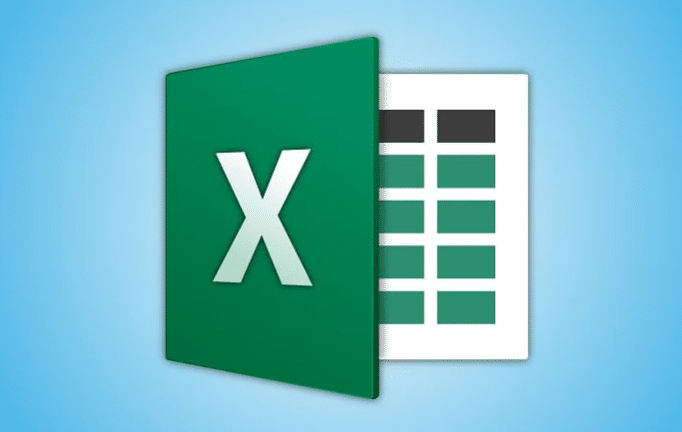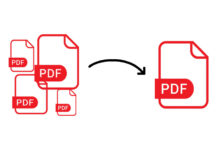Konversi Excel ke PDF adalah proses mengubah file Excel (.xlsx atau .xls) ke dalam format dokumen portable (PDF) yang dapat dibuka dan dibaca dengan mudah di berbagai platform dan perangkat, termasuk desktop, laptop, tablet, dan ponsel.
Keuntungan mengonversi file Excel ke format PDF adalah Anda dapat memastikan bahwa dokumen tersebut akan terlihat sama pada setiap perangkat, serta dokumen tersebut tidak dapat diubah atau diedit oleh orang lain.
Selain itu, dengan mengonversi file Excel ke PDF, Anda dapat mengirim dokumen tersebut melalui email atau membagikannya dengan orang lain tanpa perlu khawatir dokumen tersebut akan rusak atau berubah formatnya.
Dalam beberapa kasus, Anda mungkin juga perlu mengonversi file Excel ke PDF untuk memenuhi persyaratan atau regulasi tertentu yang mengharuskan dokumen Anda dalam format PDF.
Baca Juga : Cara Memperkecil Ukuran File PDF
Oleh karena itu, mengonversi file Excel ke PDF adalah salah satu keterampilan yang berguna dalam pekerjaan dan kehidupan sehari-hari.
Konversi Excel to PDF Tanpa Aplikasi
Anda dapat mengonversi file Excel ke format PDF tanpa menggunakan aplikasi dengan menggunakan fitur built-in yang disediakan oleh Microsoft Excel. Berikut adalah langkah-langkahnya:
- Buka file Excel yang ingin Anda konversi ke format PDF.
- Klik pada menu “File” di pojok kiri atas, kemudian pilih “Print”.
- Pilih “Microsoft Print to PDF” sebagai printer yang digunakan.
- Pilih halaman yang ingin Anda konversi ke format PDF atau biarkan pilihan default “All” untuk mengonversi semua halaman.
- Pilih opsi “Fit Sheet on One Page” atau “Fit All Columns on One Page” untuk memastikan seluruh isi lembar kerja dapat dimasukkan ke dalam satu halaman PDF.
- Klik “Print” untuk memulai proses konversi Excel ke PDF.
- Anda akan diminta untuk memilih lokasi di mana Anda ingin menyimpan file PDF dan memberikan nama pada file tersebut.
- Tunggu hingga proses konversi selesai dan file PDF akan tersimpan di lokasi yang Anda tentukan.
Dengan menggunakan fitur print to PDF di Microsoft Excel, Anda dapat mengonversi file Excel ke format PDF tanpa perlu menginstal aplikasi konversi atau menggunakan layanan online.
Baca Juga : Cara Kompres File PDF Secara Online
Namun, metode ini tidak selalu memberikan hasil yang optimal tergantung pada tata letak file Excel Anda.
Untuk mengonversi file Excel ke format PDF, Anda dapat mengikuti langkah-langkah berikut:
- Buka file Excel yang ingin Anda konversi ke format PDF.
- Klik pada menu “File” di pojok kiri atas, kemudian pilih “Export”.
- Pilih opsi “Create PDF/XPS Document” dan klik “Create PDF/XPS”.
- Anda akan diarahkan ke jendela “Publish as PDF or XPS”. Pilih tempat di mana Anda ingin menyimpan file PDF dan berikan nama pada file PDF.
- Di bagian “Publish Options”, pilih “Minimum size” jika Anda ingin file PDF yang dihasilkan memiliki ukuran file yang kecil, atau pilih “Standard” untuk kualitas file yang lebih tinggi.
- Klik “Publish” untuk memulai proses konversi Excel ke PDF.
- Tunggu hingga proses konversi selesai dan file PDF akan tersimpan di lokasi yang Anda tentukan.
Itulah cara mudah mengonversi file Excel ke format PDF. Anda dapat menggunakan langkah-langkah yang sama jika Anda menggunakan Microsoft Excel pada sistem operasi Windows atau Mac OS.
Konversi Excel to PDF Secara Online
Ya, ada banyak converter online gratis yang dapat Anda gunakan untuk mengonversi file Excel ke format PDF. Beberapa converter online yang populer antara lain:
- SmallPDF
- Zamzar
- Online-Convert
- Convertio
Cara menggunakan converter online ini cukup mudah, Anda hanya perlu mengakses situs web, mengunggah file Excel yang ingin diubah ke format PDF, dan mengonversinya.
Anda dapat mengonversi file Excel ke format PDF secara online menggunakan berbagai situs web yang menyediakan layanan konversi gratis. Berikut adalah langkah-langkah untuk mengonversi file Excel ke format PDF secara online:
- Pilih situs web konversi online yang Anda inginkan, seperti SmallPDF, Zamzar, Online-Convert, atau Convertio.
- Unggah file Excel yang ingin Anda konversi ke format PDF ke situs web konversi online tersebut. Anda dapat melakukannya dengan menekan tombol “Choose File” atau “Upload”.
- Setelah file Excel terunggah, pilih opsi konversi ke format PDF. Opsi ini biasanya tersedia di bawah “Convert to PDF” atau “Select output format”.
- Setelah memilih opsi konversi ke format PDF, klik tombol “Convert” atau “Start conversion”. Tunggu beberapa saat hingga proses konversi selesai.
- Setelah proses konversi selesai, Anda dapat men-download file PDF yang baru saja dibuat dari situs web konversi online tersebut. Klik tombol “Download” atau “Save” untuk men-download file PDF tersebut.
- File Excel Anda sekarang telah diubah menjadi format PDF dan dapat dibuka dan digunakan di berbagai platform dan perangkat.
Namun, perlu diingat bahwa konversi online memiliki beberapa kelemahan, seperti pembatasan ukuran file, keterbatasan jumlah file yang dapat diunggah, dan masalah keamanan data. Oleh karena itu, pastikan Anda menggunakan situs web konversi online yang terpercaya dan aman saat mengonversi file Excel ke format PDF secara online.